Це розчаровує витрачати години на редагування фотографій, лише для того, щоб в кінці помітити, що чорні та білі значення не оптимально налаштовані. У цьому посібнику я представлю тобі надзвичайно корисний трюк, який може значно полегшити роботу в Lightroom. Автоматичне встановлення чорних і білих точок дозволить заощадити багато часу та технічно оптимізувати твоє зображення. Давайте прямо зануримось у те, як ти можеш ефективно використовувати цю функцію.
Основні висновки
- Lightroom має можливість автоматично встановлювати чорні та білі точки.
- Процес є простим і ефективним, адже потрібно тільки використовувати клавішу Shift і подвійний клік.
- Не забувай залишатися креативним у редагуванні зображення, навіть якщо автоматичні налаштування допомагають.
Покрокова інструкція
Крок 1: Вибір і редагування фото
Спочатку відкрий своє зображення в Lightroom. Для цього уроку я використовую фото Колони Перемоги в Берліні. На початку тобі слід підвищити експозицію, оскільки фото було зроблено в сірий осінній день і виглядає досить темним. На цьому етапі я трохи підвищую експозицію, щоб створити хорошу вихідну базу для подальших налаштувань.

Крок 2: Налаштування тіней і світлів
Тепер переходимо до наступного кроку: я підвищую тіні, щоб більше деталей стало видно в темніших ділянках. Одночасно я затемнюю світла, щоб зберегти структуру в небі. Мета полягає в тому, щоб посилити контраст на зображенні. Крім того, я підвищую регулятор ясності, щоб надати зображенню більше глибини.
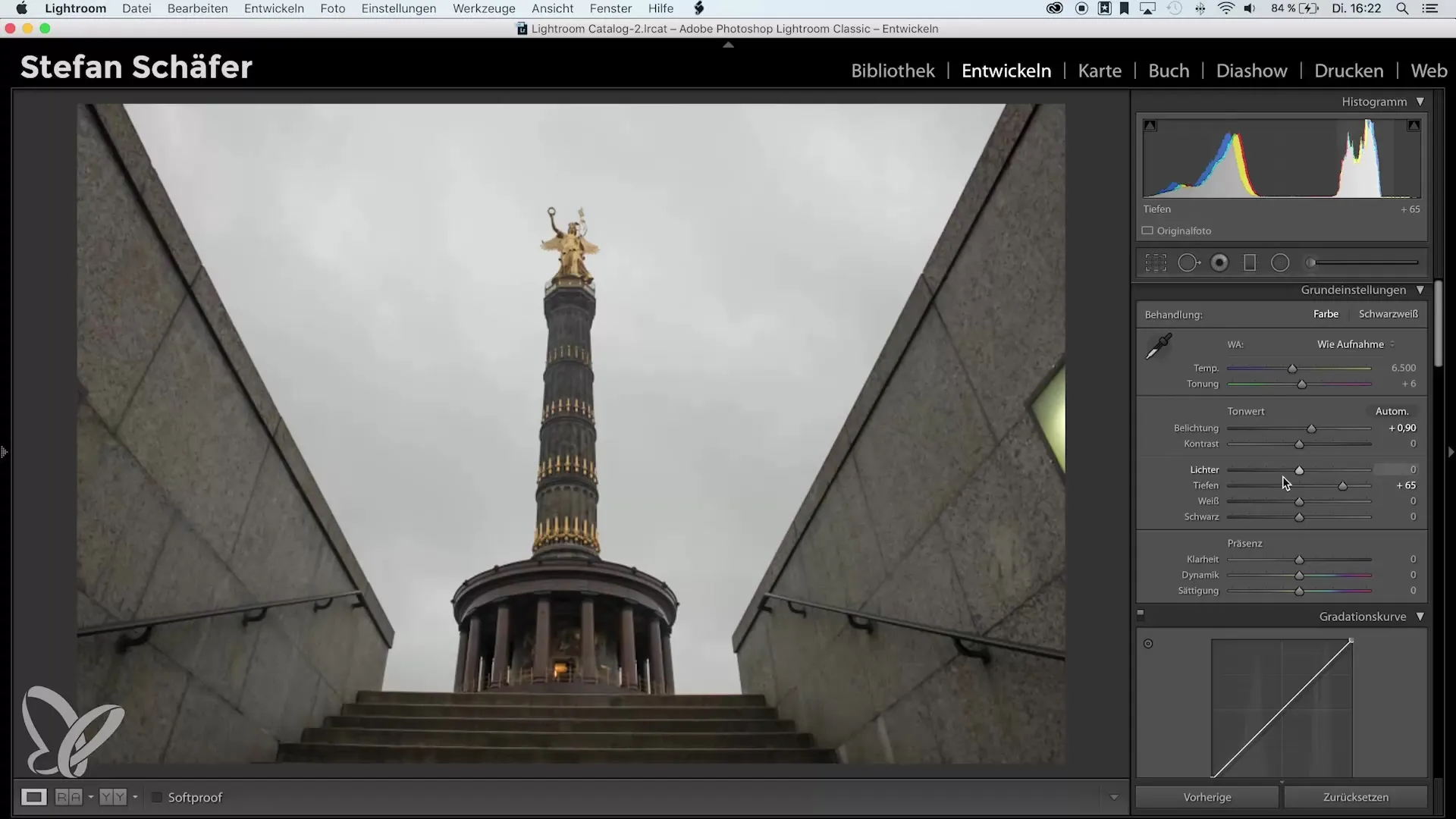
Крок 3: Біла точка
Тепер переходимо до основної частини уроку - автоматичного встановлення білої точки. Для цього я двічі клацаю на значення білого, тримаючи натиснутою клавішу Shift. Lightroom автоматично визначає оптимальну білу точку для цього фото. Отримане значення безпосередньо відображається в регуляторі.
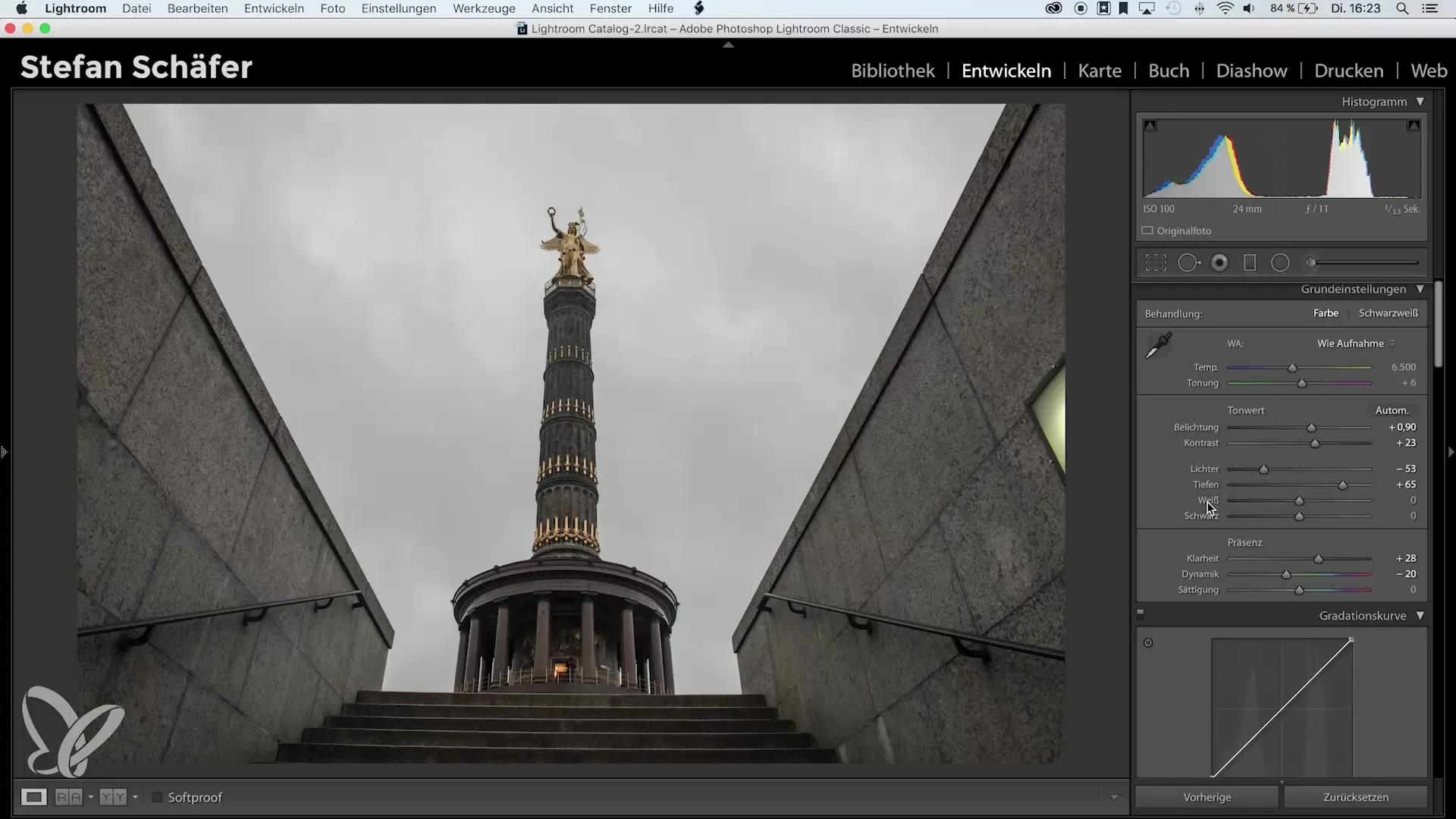
Крок 4: Чорна точка
Таким же чином я працюю з чорнною точкою. Я утримую клавішу Shift і двічі клацаю на значення чорного. Lightroom розраховує оптимальну чорну точку, яка також відображається в регуляторі. При цьому слід звернути увагу, що пікселі в гістограмі на краях знаходяться в оптимальному діапазоні.
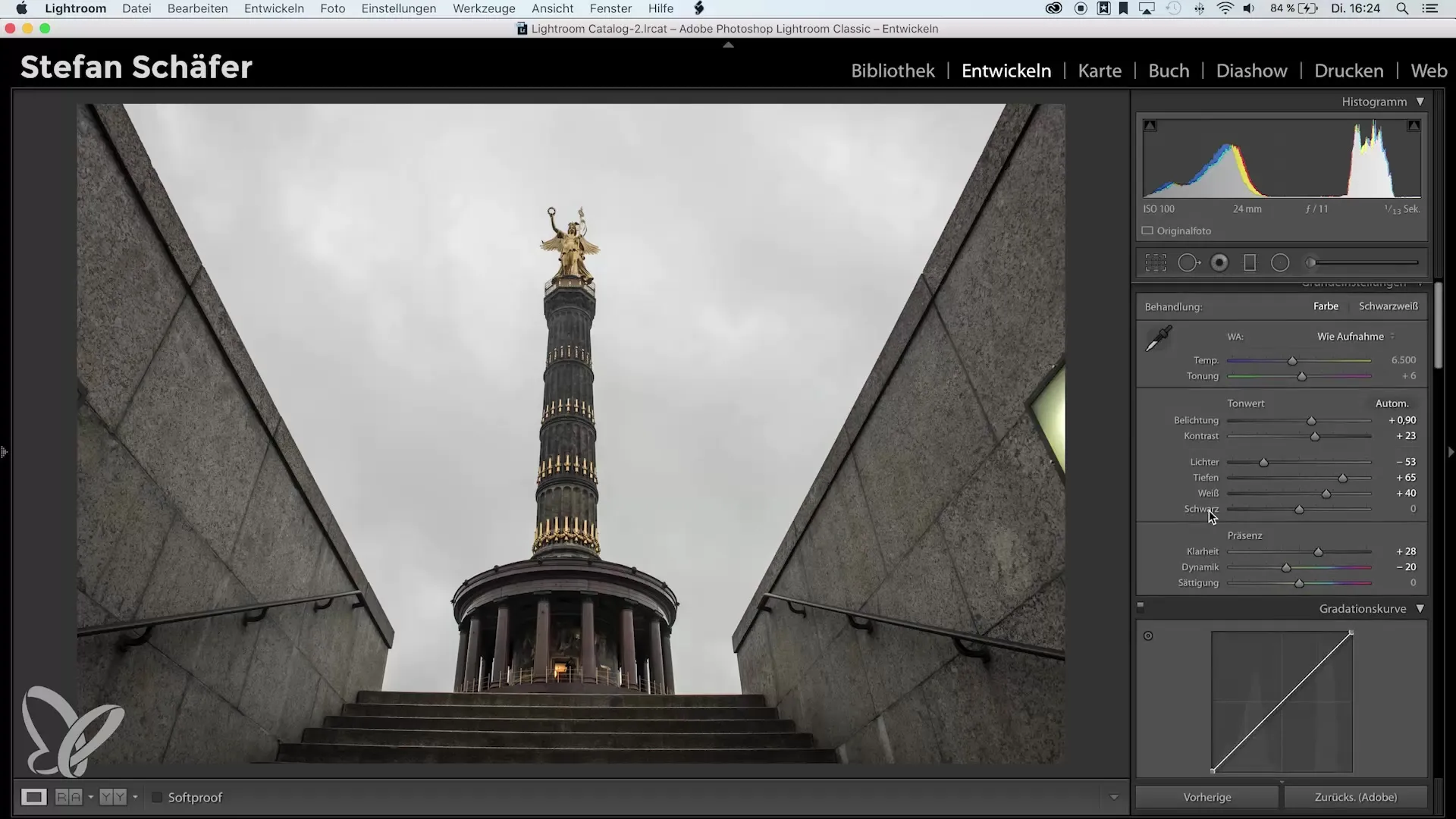
Крок 5: Доробка
Після встановлення чорних і білих точок я хочу далі налаштувати своє зображення. Зменшую насиченість більшості кольорів, за винятком оранжевого та жовтого, залишаючи Колону Перемоги яскравою, а решту зображення з приглушеними кольорами. Це надає мені подібний вигляд до колірного ключа.
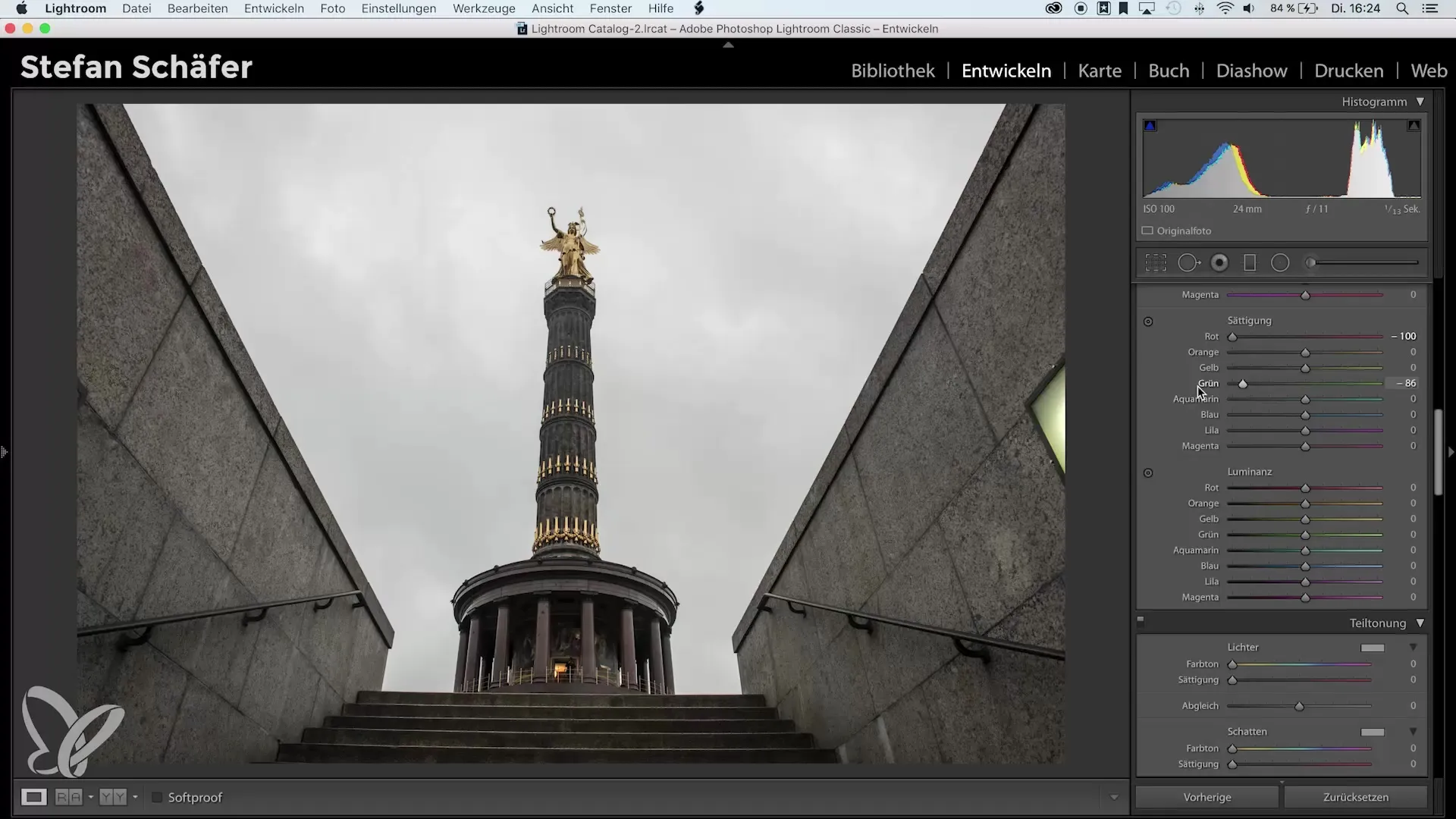
Крок 6: Різкість та корекції
Я підвищую різкість зображення за стандартним значенням 80 і маскую різкість, тримаючи натиснутою клавішу Alt. Крім того, я активую профільні корекції, щоб усунути хроматичні аберації та додати трохи усунення туману для більшого контрасту. Ці корекції допомагають покращити якість зображення.
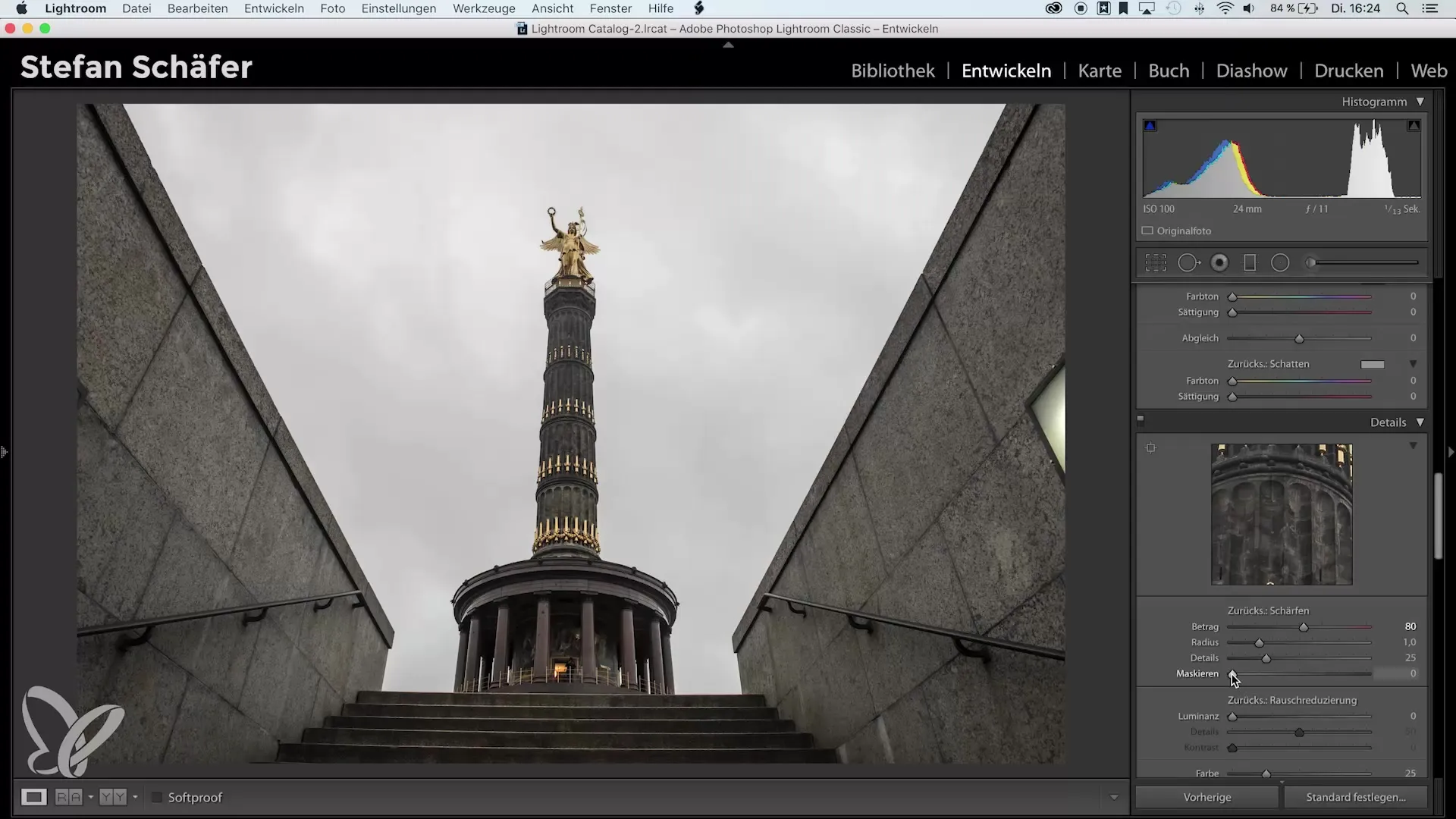
Крок 7: Обрізання зображення
Щоб завершити зображення, я обрізаю небажані області. Я утримую клавішу Shift, щоб зберегти пропорції, підрізаючи зображення зверху і світло знизу, яке мені заважає. Це допомагає зосередити увагу на Колоні Перемоги.
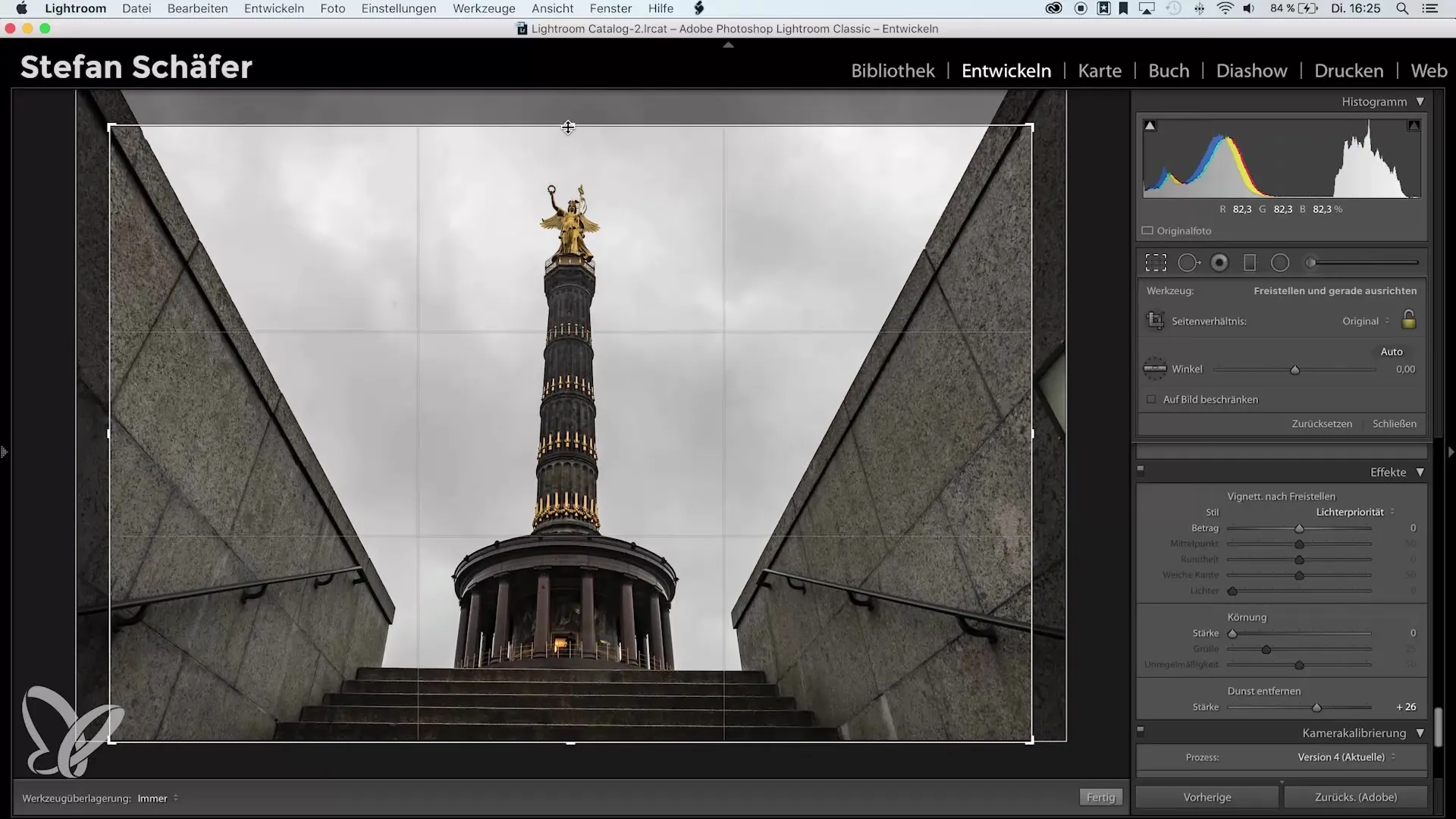
Крок 8: Вирівнювання та додавання віньєтки
Я трохи повертаю зображення, щоб переконатися, що Колона Перемоги знаходиться по центру. Я також можу спостерігати за напрямними лініями в верхній частині, щоб переконатися, що все добре вирівняно. Щоб завершити зображення, я додаю невелику віньєтку, яка створює гарний фінальний штрих.
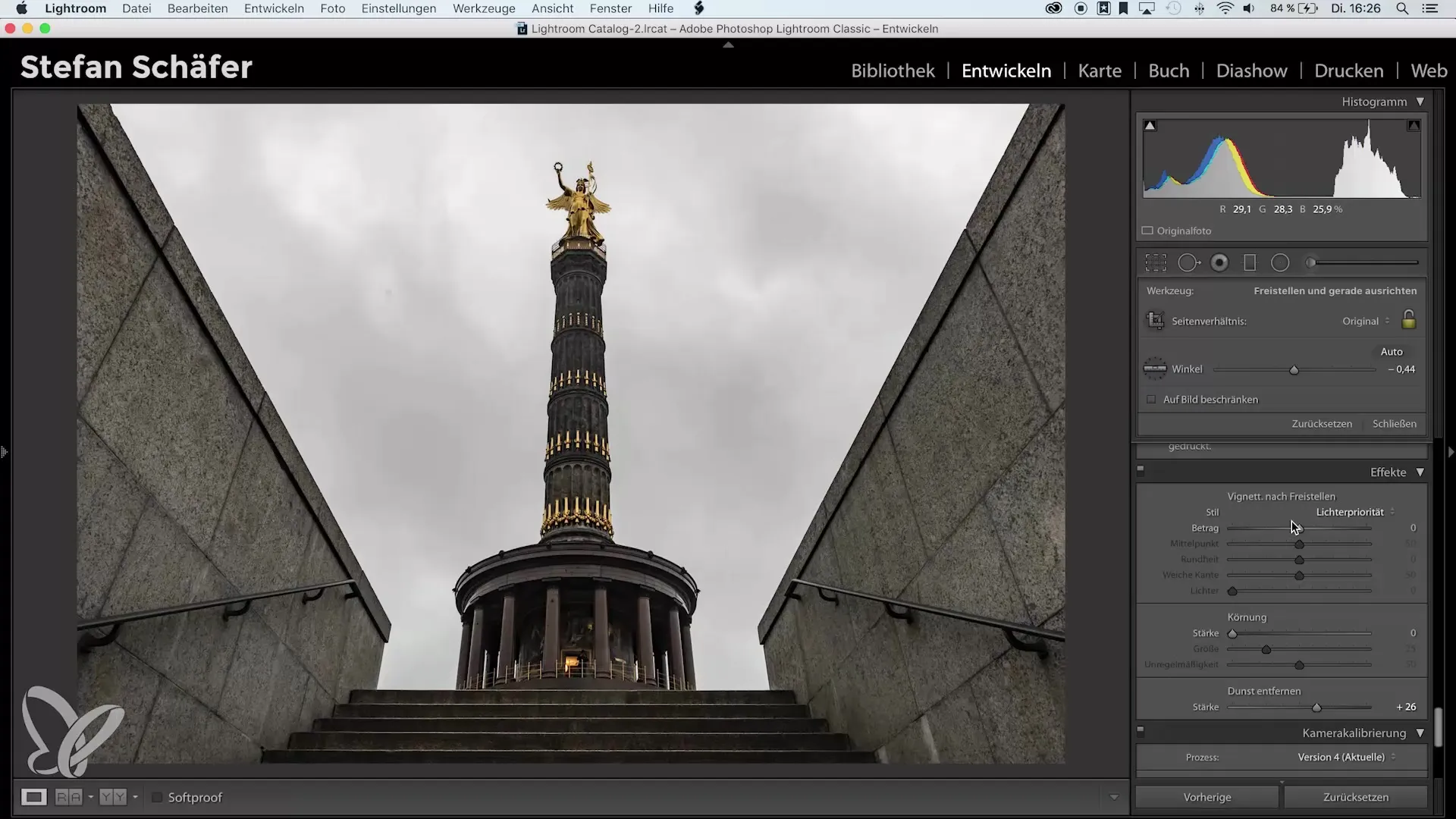
Крок 9: Останні корекції
Тепер я ще раз переглядаю гістограму. Якщо чорна точка не ідеально налаштована, я можу просто двічі клікнути на значення чорного, утримуючи клавішу Shift, щоб скинути його до оптимального значення. Це забезпечить правильність чорних значень.

Крок 10: Перевірка результату
Тепер ти досяг чудового результату редагування, легко та ефективно, завдяки встановленню чорних і білих точок. Перевір фінальний результат і переконайся, що він відповідає твоїм очікуванням. Продовжуй експериментувати з різними функціями в Lightroom, але не забувай залишатися креативним під час налаштування!
Підсумок - Автоматичне встановлення чорних та білих точок в Lightroom
Цей простий трюк дозволяє заощадити час в Lightroom і досягти технічно досконалих результатів. Встановлення чорних і білих точок відбувається автоматично та значно спрощує процес редагування. Використовуйте ці знання, щоб підняти свої зображення на новий рівень.
Часто задавані питання
Як автоматично встановити білу точку в Lightroom?Утримуй клавішу Shift і двічі клацни на значення білого.
Як я можу встановити чорну точку?Натисни клавішу Shift і двічі клацни на значення чорного.
Що робити, якщо я незадоволений автоматичними налаштуваннями?Ти можеш вручну налаштувати значення після встановлення автоматичних точок.
Чи вплине використання автоматичних значень на мою творчість?Автоматичні значення повинні слугувати основою, поки ти все ще працюєш креативно зі своїм зображенням.
Що робити, якщо гістограма виглядає не оптимально?Перевір свої чорні та білі точки і за потреби скинь їх знову за допомогою клавіші Shift.


